Se ha escrito mucho sobre los efectos que los teléfonos inteligentes pueden tener en el sueño. Por muchos años, Los investigadores han estado advirtiendo que la luz azul emitida por las pantallas táctiles puede interferir con los patrones de sueño, mientras que También han señalado los peligros. de mirar demasiado tus redes sociales antes de dormir. Sin embargo, si bien el uso excesivo de teléfonos inteligentes ciertamente no es el compañero ideal para la noche, el uso concentrado de su dispositivo puede ayudarlo a mejorar su rutina de sueño. De hecho, si eres fanático de Apple, quizás te interese saber que puedes realizar un seguimiento de tu sueño con tu iPhone.
Si bien podría decirse que las capacidades de monitoreo del sueño del iPhone no son tan sofisticadas como las del Reloj Apple Serie 6, pueden ayudarle a tener una idea más clara de cuánto tiempo de inactividad pasa de una noche a otra. Por ello, explicamos en este artículo cómo realizar un seguimiento de tu sueño con tu iPhone. En particular, analizamos cómo usar la aplicación Salud para ver cuántas horas duermes cada uno. noche, mientras que también explicamos cómo establecer la hora de acostarse (que son necesarias si desea controlar su dormir).
Vídeos recomendados
Cómo realizar un seguimiento de tu sueño con tu iPhone
Si usa iOS 14 o posterior, deberá usar la aplicación Salud para establecer la hora de acostarse, ingresar objetivos de sueño y realizar un seguimiento de su sueño. A continuación le indicamos cómo empezar:
Relacionado
- Apple puede enfrentar una escasez "grave" de iPhone 15 por un problema de producción, según un informe
- Cómo deshacerse del ID de Apple de otra persona en tu iPhone
- La actualización de seguridad vital para dispositivos Apple tarda solo unos minutos en instalarse
Configurar el sueño usando la aplicación Salud
Paso 1: Abierto Salud. Desplácese hacia abajo hasta que vea el Configurar suspensión cuadro y luego toque Empezar.
Paso 2: Luego se le mostrarán una serie de indicaciones en pantalla. Estos le invitan a establecer sus objetivos de sueño (la cantidad de horas por noche que le gustaría dormir), su hora de acostarse y despertarse, su modo de sueño (es decir, si desea activar el modo No molestar a la hora de acostarse) y cualquier atajo para relajarse (atajos a actividades que pueden ayudarle a relajarse antes cama). También tendrás la opción de realizar un seguimiento de tu sueño con tu Apple Watch, suponiendo que tengas uno y lo hayas vinculado con tu iPhone.
Tu iPhone ahora está listo para comenzar a rastrear tu sueño. Básicamente, lo hará registrando cuándo lo usó por última vez por la noche y cuándo lo usó por primera vez por la mañana. No sabrá si te despiertas en mitad de la noche para, por ejemplo, beber un vaso de agua o ir al baño (siempre que no levante el teléfono antes de volver a la cama). Como tal, realmente no puede decirte si estás durmiendo bien o no, aunque al menos puede confirmar que no lo estás usando.
Ver tus datos de sueño
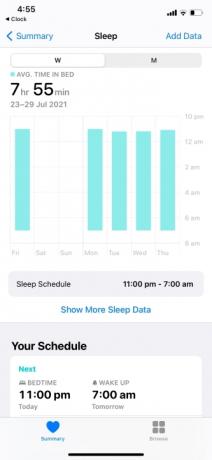


Una vez que haya estado usando Salud para realizar un seguimiento de su sueño durante algunos días o más, es posible que desee comprobar cómo le está yendo. Esto es muy fácil: simplemente abre Salud y toca el Navegar pestaña en la esquina inferior derecha de la pantalla. A continuación, desplácese hacia abajo y toque Dormir.
La pantalla de suspensión le mostrará un gráfico de barras. Esto representa los días de la semana pasada y la cantidad de horas que pasaste durmiendo durante ellos. Le mostrará su tiempo promedio en la cama por noche, mientras que el Semana y Mes Las pestañas en la parte superior le permiten pasar de ver el sueño de esta semana a ver el de este mes (y viceversa).
También existe la opción de ver más datos de sueño. Si tocas Mostrar más datos de sueño (debajo del gráfico de barras), volverá a ver el gráfico, pero también información relacionada con la duración del sueño: Mediciones (el número de noches monitoreadas por la aplicación), objetivo de sueño, tiempo promedio en la cama y tiempo promedio Dormido. Puede tocar cada uno de estos para ver cómo se compara su sueño registrado con cada una de estas métricas. Puedes obtener datos sobre tu tiempo promedio de sueño, aunque solo si también estás usando un Apple Watch.
Eso es todo, así que no esperes una gran cantidad de detalles sobre tus fases y ciclos de sueño. Sin embargo, en la sección siguiente explicamos cómo ajustar y editar su horario de sueño (así como otros parámetros), en caso de que desee dormir más (o menos).
Ajustar tu horario de sueño

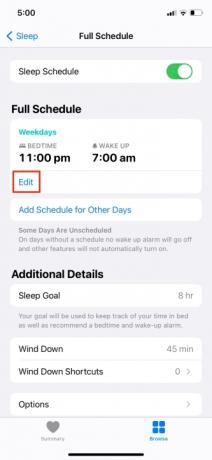
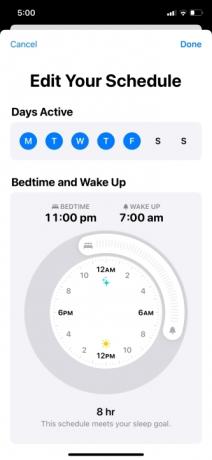
Si vas a Salud > Navegar > Dormir, puedes desplazarte hacia abajo para ver tu horario de sueño. La primera pequeña ventana muestra su próxima hora de acostarse y despertarse (es decir, para esta noche y mañana por la mañana). Puedes tocar Editar para cambiar la hora a la que te irás a la cama y la hora a la que quieres que suene la alarma. Sin embargo, tenga en cuenta que esto cambia la hora de acostarse y despertarse solo por un día; su horario recurrente a largo plazo sigue siendo el mismo.
Si desea cambiar su horario normal, puede hacerlo tocando Horario completo y opciones. A continuación, toque Editar (bajo Agenda completa) para cambiar su hora de acostarse y despertarse, y para cambiar los días a los que se aplican estos horarios. Suponiendo que deja algunos días libres (por ejemplo, sábado y domingo), puede establecer un horario para esos días tocando Agregar horario para otros días.
Es en la página Programación completa donde también puedes ajustar otros detalles relacionados con tu programación. Por ejemplo, puede cambiar su objetivo de sueño, su tiempo de relajación (el tiempo antes de acostarse durante el cual tiene activado el modo No molestar) y sus atajos de relajación.
Además, si no desea utilizar la aplicación Salud, puede cambiar la hora de acostarse y despertarse abriendo la aplicación Reloj. Desde aquí, toca el Alarma y luego toque Cambiar al lado de Dormir/despertar tiempo. Puedes establecer una nueva hora de acostarte y despertarte, aunque ten en cuenta que esto será solo para tu próxima hora de acostarte y despertarte. Tendrás que tocar Editar horario de sueño en Salud si quieres cambiar todo el horario.
iOS 13
Si todavía tienes iOS 13 ejecutándose en tu iPhone, puedes realizar un seguimiento de tu sueño usando la aplicación Reloj y su aplicación Hora de dormir (ya no es una función en iOS 14).
Ir a Reloj > Hora de dormiry luego toque Empezar. Luego deberá configurar la hora de acostarse y despertarse, así como elegir los días en los que se aplicarán. Una vez que los haya configurado por primera vez, puede cambiar su horario yendo a Reloj > Hora de dormir nuevamente y tocando tu Hora de acostarse o Despertar. También puede cambiar a qué días de la semana se aplican estos días tocando los días deseados debajo del Días de la semana activos título.
Reloj > Hora de dormir También mostrará cuánto has estado durmiendo durante la semana pasada (o más bien, cuánto has estado usando tu iPhone durante la noche). Sin embargo, también puedes comprobar tus datos de sueño tocando Mostrar más en Salud, o yendo a Salud > Navegar > Dormir.
Recomendaciones de los editores
- Cómo cargar rápidamente tu iPhone
- Un iPhone acaba de venderse por una cantidad increíble en una subasta
- Este teléfono plegable es más ligero que el iPhone 14 Pro Max
- Por qué no puedes usar Apple Pay en Walmart
- Este teléfono Android de 600 dólares tiene una gran ventaja sobre el iPhone



